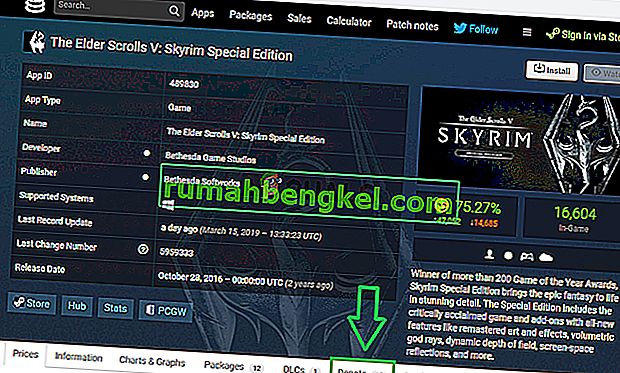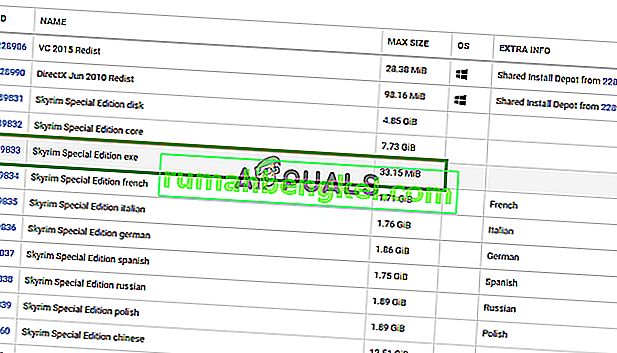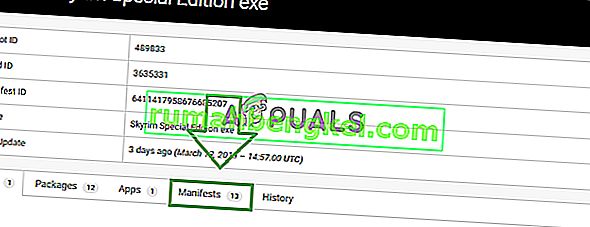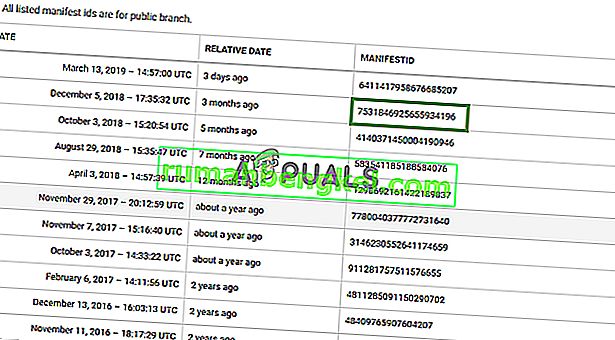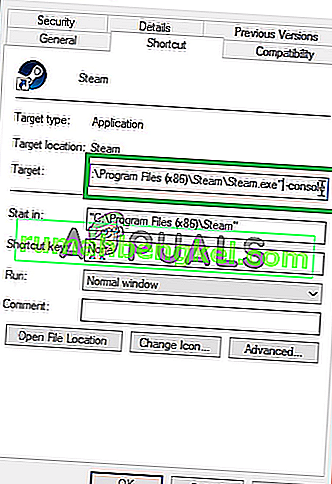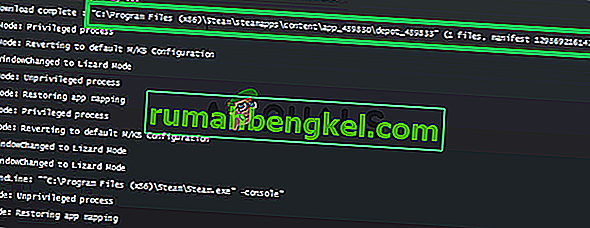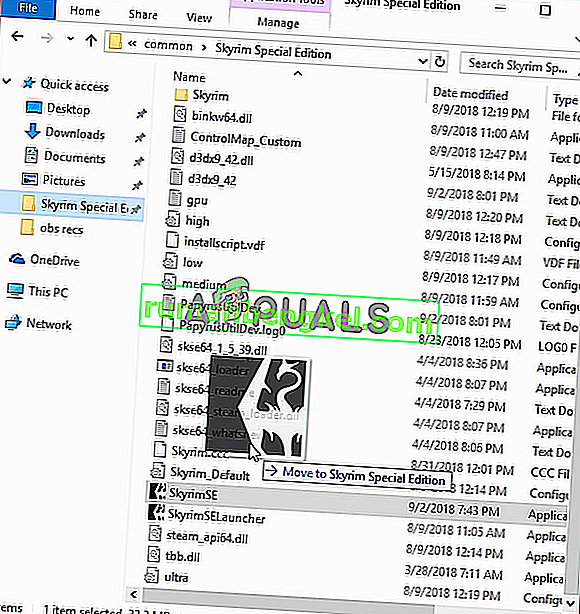SKSE64, que es la abreviatura de Skyrim Script Extender 64, es una herramienta de modificación que es fundamental en el uso de Mods complejos para el juego Skyrim Special Edition. Recientemente, han llegado muchos informes de usuarios que no pueden iniciar el juego después de instalar mods a través del ejecutable skse64. En algunos casos, el juego se inicia con una pantalla negra, mientras que en otros no se inicia en absoluto.

¿Qué impide que SKSE64 funcione?
Investigamos el asunto e ideamos una guía completa de soluciones que se informó para resolver el problema para la mayoría de los usuarios. Además, analizamos las razones por las cuales se desencadenó el error y algunas de las causas más comunes se enumeran a continuación.
- Firewall: en algunos casos, el Firewall de Windows bloquea ciertos elementos del juego para que no entren en contacto con los servidores, lo que hace que el juego no se pueda iniciar correctamente.
- Antivirus / Windows Defender: en algunos casos, Windows Defender o el antivirus instalado en tu computadora bloquea la ejecución de skse64 o del juego. El Defender o el Antivirus como falsa alarma pueden detectar la aplicación como peligrosa y por lo tanto hacer que se detenga.
- Actualizaciones: si el juego se actualiza, el extensor de script antiguo de Skyrim ya no funciona con el juego actualizado porque la versión del juego y la aplicación skse64 deben ser la misma para que funcionen juntas. Por lo tanto, puedes actualizar SKSE o revertir la versión del juego.
- Mods defectuosos: es posible que un determinado Mod pueda estar causando el problema con el juego. Por lo general, si el juego se actualiza, los Mods anteriores no funcionan en él. Los desarrolladores de los Mods suelen lanzar versiones más recientes de los Mods después de las actualizaciones del juego.
Ahora que tiene una comprensión básica de la naturaleza del problema, avanzaremos hacia las soluciones. Sin embargo, se recomienda que intente implementar estas soluciones en el orden especificado para asegurarse de que ninguna de ellas entre en conflicto.
Solución 1: otorgar acceso en el firewall
En algunos casos, el Firewall de Windows bloquea ciertos elementos del juego para que no entren en contacto con los servidores, lo que hace que el juego no se pueda iniciar correctamente. Por lo tanto, en este paso, agregaremos una excepción para el juego en el firewall de Windows.
- Haga clic en el menú Inicio y seleccione el icono " Configuración ".
- Dentro de la configuración, haga clic en la opción " Actualizaciones y seguridad ".
- Seleccione la opción " Seguridad de Windows " en el panel izquierdo.
- Haga clic en la opción " Cortafuegos y protección de red ".
- Seleccione la opción " Permitir una aplicación a través del firewall ".
- Haga clic en " Cambiar configuración " para otorgar los permisos necesarios .
- Permita " Skyrim " y todas las aplicaciones relacionadas con Skyrim a través de redes " Públicas " y " Privadas ".
- Asegúrese de permitir también " Steam ".
- Haga clic en " Aceptar ", ejecute el juego y compruebe si el problema persiste.

Solución 2: Permitir Skyrim a través de Windows Defender / Antivirus
En algunos casos, Windows Defender o el antivirus instalado en su computadora bloquea la ejecución de skse64 o el juego. El Windows Defender o el Antivirus como falsa alarma pueden detectar la aplicación como peligrosa y por lo tanto hacer que se detenga. Por lo tanto, en este paso, agregaremos una exclusión a Windows Defender. Para cual:
- Haga clic en el menú Inicio y seleccione el icono " Configuración ".
- Dentro de la configuración, haga clic en la opción " Actualizaciones y seguridad ".
- Seleccione " Seguridad de Windows " en el panel izquierdo.
- Ahora seleccione " Protección contra virus y amenazas ".
- Haga clic en la opción " Administrar configuración " debajo del encabezado " Configuración de protección contra virus y amenazas ".
- Ahora desplácese hacia abajo y haga clic en " Agregar o quitar una exclusión " debajo del encabezado " Exclusiones ".
- Haga clic en " Agregar una exclusión " y seleccione " Carpeta "
- Ahora agregue la carpeta de instalación de Skyrim a esto.
Nota: Si está utilizando un antivirus, asegúrese de agregar también una exclusión a la carpeta de allí o deshabilitarla antes del siguiente paso.
- Ejecute el juego y compruebe si el problema persiste.

Solución 3: Revertir la versión del juego
Si el juego se actualiza, skse64 no funciona con el juego recién actualizado. Por lo general, skse64 también recibe una actualización de sus desarrolladores, pero en caso de que aún no lo haya hecho, puedes intentar revertir la versión del juego. Para eso:
- Vaya a este sitio.
- Escriba " Skyrim " en el cuadro de búsqueda en la parte superior y presione " Enter ".
- Anote el número de " APPID " que se muestra antes de la lista " The Elder Scrolls V: Skyrim ".

- Haga clic en el número y se abrirá una nueva página, dentro de ella haga clic en " Depósito ".
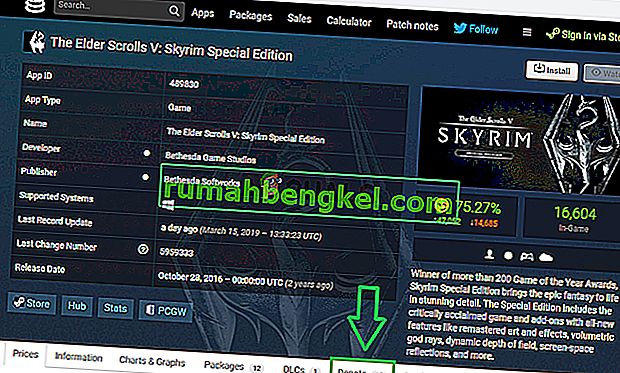
- Ahora se abrirá una nueva página, dentro de ella, anote el número de " ID " que aparece detrás del archivo ejecutable de Skyrim Special Edition .
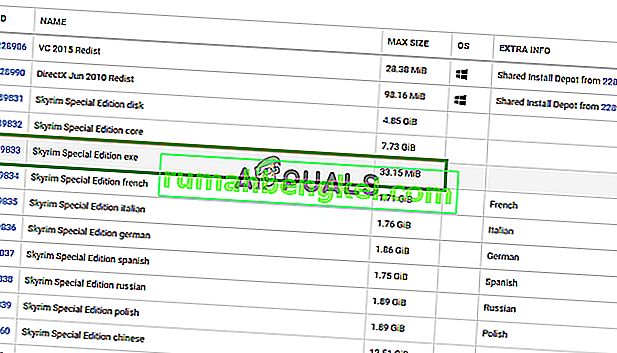
- Ahora haga clic en ese número para abrir una nueva página.
- Dentro de la nueva página, haga clic en la opción " Manifiestos ".
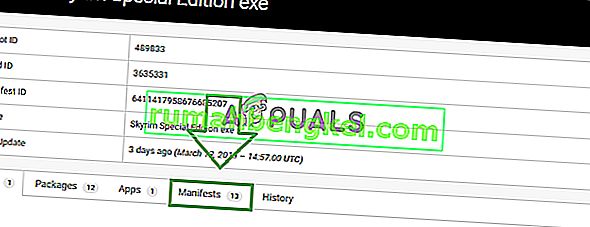
- Ahora note abajo el número que es mayor que la fecha de la nueva actualización fue liberada . por ejemplo, si la actualización se publicó hace 5 días, anote la que se incluyó hace más de cinco días.
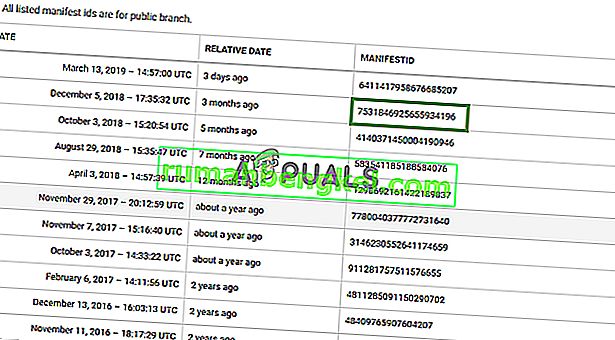
- Ahora haga clic con el botón derecho en el acceso directo del lanzador de Steam en el escritorio y seleccione " Propiedades ".
- En las ventanas de destino, escriba " -console " después de que el texto escrito anteriormente termine sin ningún espacio .
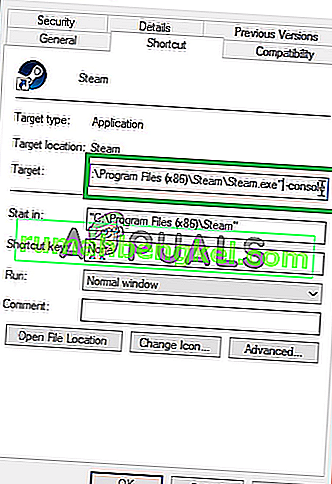
- Después de aplicar los cambios, abra Steam a través de ese acceso directo y haga clic en " Consola ".

- Dentro de la consola , escriba " download-depot (número de identificación de la aplicación) (número de identificación del depósito) (número de identificación del manifiesto) " y presione " Enter ".

- La carpeta en la que se descarga la versión anterior se mostrará en la consola .
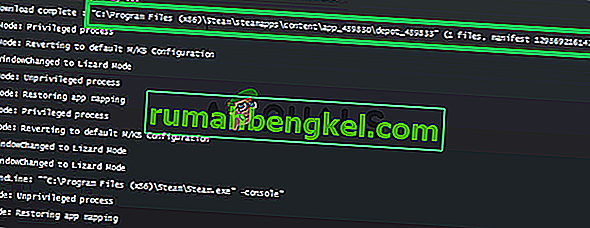
- Una vez que finalice la descarga, navegue hasta esa carpeta y copie el ejecutable descargado allí.
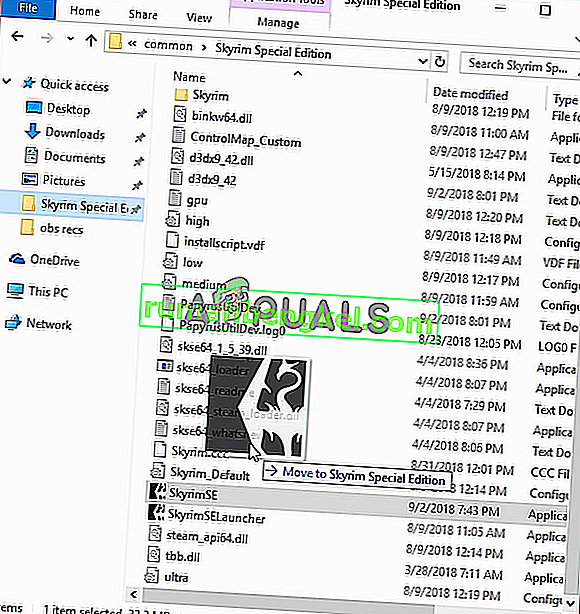
- Pega el ejecutable dentro de la carpeta de instalación del juego y selecciona " Copiar y reemplazar ".
- Esto ahora revertir el juego volver a la versión anterior.
Solución 4: deshabilitar mods defectuosos
Es posible que un cierto Mod pueda estar causando el problema con el juego. Por lo general, si el juego se actualiza, los Mods anteriores no funcionan en él. Los desarrolladores de los Mods suelen lanzar versiones más recientes de los Mods después de las actualizaciones del juego . Por lo tanto, asegúrese de que todos los Mods estén actualizados a sus últimas versiones. Además, desactive cualquier modificación que esté causando problemas con el juego y cuyas actualizaciones aún no se hayan lanzado .